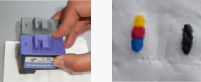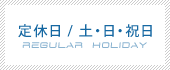![]()
それぞれの症状に応じて、まずは対処方法の①を実行し、それでも改善されない場合は、②、③…へとおすすみください。不明な点は販売店までご連絡ください。
| 症状 | 原因 | 対処法 | |
|---|---|---|---|
| ① | 操作ソフトが停止してしまった。 |
カメラがコンピューターUSBのアクセスに失敗したために、印刷ソフトが正常に起動しない。 |
|
| ② | 操作ソフトが開かない。 | カメラのドライバが正しくインストールされていないか、USBケーブルが正しく接続されていない。 |
|
| ③ | カメラの画像が白黒になる。 | カメラが正しく設定されていない。 |
|
| ④ | カメラの画像が不明瞭、または印刷された画像がずれる、変形する。 | カメラの焦点距離のエラー。 | レンズのつまみをまわして、コンピュータースクリーン上の画像がクリアになるまで調節してください。 |
| ⑤ | カメラの画像が白黒になる。 | カメラが正しく設定されていない。 | 取扱説明書P13.「3‐7.パラメータの設定」を参照してください。 |
| ⑥ | 印刷画像が不明瞭または、色が正しく出ない。 | プリントヘッドと印刷対象物の距離が離れすぎている。 | プリントヘッドと印刷対象物の距離を調整してください。1~3mmが最適です。※印刷対象物がプリントヘッドに触れないようにしてください。 |
| インク・カートリッジのノズルが詰まっているか、インクが空になっている。 |
|
||
| インクの品質に問題がある。 | 新しいカートリッジと交換してください。 | ||
| プリントシャフト(軸)がスムーズに動かない。 | カートリッジを装てんせずに、印刷作業を数回行ってください。 | ||
| プリンタが正しく設定されていない。 | P12「3-6.プリンタの設定」の⑤、⑥を参照してください。 | ||
| コーティング液が均等に塗布されていない、または十分に乾燥していない。 | コーティング液を印刷面に均等に塗布し、5~10分程度乾かしてから印刷してください。 | ||
| ⑦ | 「印刷ボタン」を押しても印刷されない。 | プリンタが正しく設定されていない。 | P11「3-6.プリンタの設定」の①、②、③を参照してください。「Lenovo 3000 Series」を「通常使うプリンタに設定」にします。 |
| 終了していない印刷中のファイルがある。 | コンピューター・スクリーン右下ツールバーの |
||
| カートリッジがセンターに移動したままになっている。 | プリンター本体の「リセットボタン」を押して、カートリッジを元の位置に戻してください。 | ||
| ⑧ | 印刷が99%で停止 | 他のプログラムが作動中で、大量のデータにコンピューターが対処できない。 |
|
| ⑨ | 「Communication not available」の表示 | 接続不良 | 電源を切り、プリンタUSBコネクタを一旦抜いてから、再び差し込んでください。 |
| プリンター・ソフトウェアのインストールが完了していない。 | プリンター・ソフトウェアのインストールをやり直してください。 | ||
| 複数のプリンタ・ドライバまたはコピーが存在する。 | 使用していないプリンタ・ドライバを削除してください。プリンター・ソフトウェアのインストールをやり直してください。 | ||
| プリンタが正しく設定されていない。 | P11「3-6.プリンタの設定」の①、②、③を参照してください。「Lenovo 3000 Series」を「通常使うプリンタに設定」にしてください。 | ||
| ⑩ | インク・カートリッジも作動し、印刷状況も100%完了の表示が出たが、実際には印刷されていない。 | プリンタの詳細設定が正しくない。 | 「コントロールパネル」→「プリンタとFAX」を開き、プリンタのアイコンを右クリックします。「プロパティ」を選択し、「詳細設定」タブの左下の4つのボックスすべてのチェックをはずします。 |
| パラメータが正しく設定されていない。 | P13「3-7.パラメータの設定」を参照してください。 | ||
| ⑪ | 画像が不完全 | モニター画面上の画像がずれている。 | P17「4-2」③を参照してください。 |